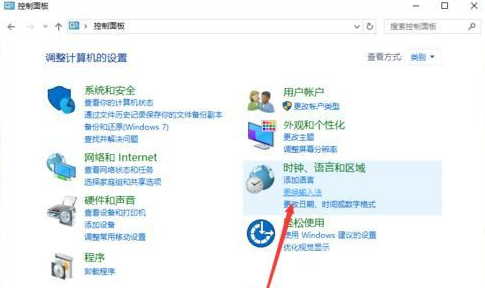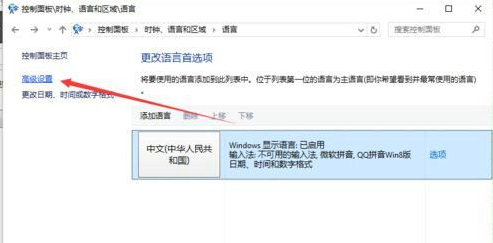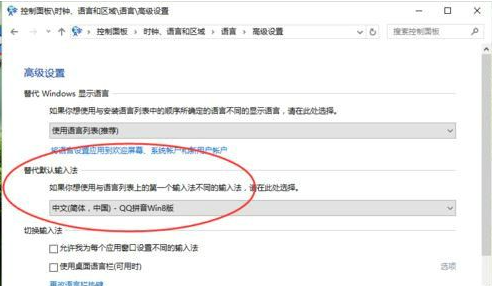首页
win10默认输入法设置教程
win10默认输入法设置教程
2022-11-26 07:39:17
来源:互联网
作者:admin
大部分用户都有自己固定使用的输入法,因此想将它设置成电脑默认输入法。那具体该怎么操作呢?针对这一问题,本期小编为大家整理了一期win10默认输入法设置教程,感兴趣的小伙伴跟小编接着往下看看吧。
win10默认输入法设置教程
1、打开控制面板,点击“时钟、语言和区域”下的“更改输入法”;
2、点击打开界面左侧的“高级设置”,如图;
3、在“替换默认输入法”选项中设置为自己喜欢的输入法,然后点击保存退出即可,之后电脑会在设置输入法时默认开启。
以上就是小编给大家分享的win10默认输入法设置教程,想要了解更多内容,请关注本站,小编会持续为大家更新更多相关攻略。
精品游戏
换一批